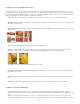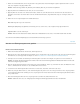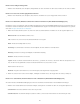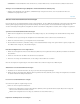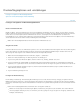Operation Manual
Linealeinheit
Ränder
Seitenraster
Zellenabstand
Zellengröße
Sie fest, ob die Bildabmessungen mit dem Schnittlayout angezeigt werden sollen.
Bearbeiten von Seitenrändern und Zellengrößen (Einzelbild/Kontaktabzuglayouts)
1. Aktivieren Sie im Bedienfeld „Hilfslinien“ die Option „Hilfslinien einblenden“ und führen Sie dann einen der folgenden Schritte durch:
Ziehen Sie eine Hilfslinie im Arbeitsbereich, um eine Zelle oder einen Rand zu ändern.
Verwenden Sie die Regler oder geben Sie im Layoutbedienfeld Werte ein.
Wählen Sie „Quadrat beibehalten“ aus, wenn die Zellen des Bildes quadratisch sein sollen.
2. Legen Sie im Layoutbedienfeld die folgenden Optionen fest:
Legt die Maßeinheiten für das Lineal fest, die im Arbeitsbereich verwendet werden.
Legt die Seitenränder fest. Alle Zellen werden innerhalb der Ränder eingepasst. Verschieben Sie den Regler, geben Sie einen
Randwert ein, oder ziehen Sie die Randmarker im Arbeitsbereich.
Definiert die Anzahl der Bildzellenreihen und -spalten auf einer Seite.
Definiert den Abstand zwischen den Zellen für Reihen und Spalten.
Definiert die Größe der Bildzellen.
Ränder und Hilfslinien
A. Vertikaler Zellenabstand B. Zellenbreite C. Rand D. Zellenhöhe E. Horizontaler Zellenabstand
Drucken eines Kontaktabzugs
1. Wählen Sie im Bibliothekmodul Fotos für den Kontaktabzug aus.
Sie können die Fotos in der Schnellsammlung sammeln oder eine Sammlung erstellen, um die ausgewählten Fotos für eine spätere
Wiederverwendung zu speichern.
2. Wählen Sie im Druckmodul eine Kontaktabzugsvorlage im Vorlagenbrowser aus.
3. Wählen Sie ggf. ein Papierformat und einen Drucker aus.
4. Wählen Sie im Seitebedienfeld die Textoptionen für den Druck aus.
5. (Optional) Aktivieren Sie im Druckauftragbedienfeld die Option „Drucken im Entwurfsmodus“.
6. Klicken Sie auf „Drucken“.
Anpassen der Paketlayouts
Sie können einem Bildpaket- oder Benutzerdefiniertes-Paket-Layout beliebig viele Bildzellen hinzufügen und sie automatisch oder manuell auf der
Seite anordnen. Lightroom bietet sechs Standardzellgrößen für Fotos. Wenn Sie mehr Fotos hinzufügen als auf eine Seite passen, fügt Lightroom
dem Layout automatisch Seiten hinzu.
272